
Із задньою панеллю, усіяною роз’ємами, передньою панеллю, поцяткованою різноманітними кнопками, і набором різні дроти, необхідні для того, щоб все підключити, приймач може бути страшною частиною обладнання. Однак, на відміну від того відчуття, що виникає у вас під час відкриття коробки, налаштування приймача не обов’язково повинно викликати піт на долонях. Насправді це не так складно, як здається, особливо з усіма зручними функціями сучасних ресиверів. Ось як налаштувати аудіо/відеоресивер миттєво та без головного болю.
Перегляньте наші добірки для найкращі аудіо/відео ресивери перш ніж почати налаштування.
Знайдіть правильне місце
Приймачі можуть сильно нагріватися. Коли отримають теж гарячі, більшість автоматично вимкнеться, щоб уникнути серйозних пошкоджень, що принаймні призведе до справді неприємного перегляду фільму. Це означає, що вам потрібно розмістити приймач у добре провітрюваному місці. Більшість меблів, призначених для аудіо та відео, мають якусь вентиляційну систему, тому вам не доведеться про це турбуватися. Проте, якщо ви встановлюєте ресивер домашнього кінотеатру у власні меблі, вам потрібно переконатися, що до ресивера достатньо повітря. Ніколи не ставте компонент (наприклад, програвач Blu-ray) на ресивер, особливо на вентиляційні отвори.
Рекомендовані відео
Крім того, розмістіть своє обладнання поблизу місця з відповідними розетками. Вам не захочеться розтягувати подовжувачі по всій кімнаті, особливо враховуючи кількість джерел, які вам потрібно буде підключити до розетки. Фактично, ми пропонуємо підключити ваші джерела, телевізор і приймач до фільтра перенапруги, щоб захистити обладнання у разі відключення електроенергії.
Графічний інтерфейс користувача (GUI)
Графічний інтерфейс вашого приймача може змінити все, коли ви фактично починаєте налаштовувати свою систему. Набагато простіше налаштувати приймач з дивана через екран телевізора, ніж дивитися на крихітний дисплей на передній панелі вашого приймача.
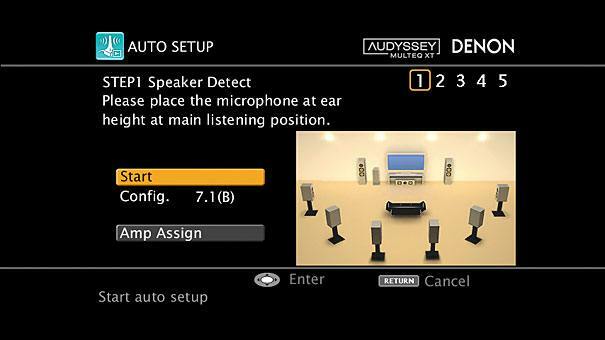
«Можливість візуально показати кожну частину блоку, яку можна змінити, дає клієнту чітке уявлення про те, як він може налаштувати продукт і вносити зміни, коли вони живуть з продуктом», – каже Роб Родрігез, менеджер із продуктів домашнього аудіосистеми Sony Electronics. «Їм більше не потрібно викопувати посібник із понад 100 сторінок». Для налаштування динаміків хороший графічний інтерфейс є знахідкою, він чітко показує конфігурацію динаміків і навіть висоту в деяких випадках.
Розгляньте свої джерела та використовуйте правильні вхідні дані
«Найважливіше врахувати, які є (і будуть) ваші джерела», — каже Родрігес. Знайдіть час, щоб переконатися, що ваш майбутній приймач має достатньо входів для всіх ваших пристроїв.
Коли ви повертаєте приймач додому, також важливо знати свої з’єднання. «Завжди краще використовувати HDMI, ніж інші відеовходи, або — для аудіо — використовувати цифровий коаксіальний/оптичний вхід, а не використовувати штекери типу RCA», — говорить Родрігес. «Також подумайте, чи збираєтеся ви інтегрувати ігрову систему чи нову відеокамеру в майбутньому? Якщо так, наявність додаткових доступних входів для розширення системи дозволить легко доповнювати ваш домашній кінотеатр».
У наші дні на ресиверах є багато з’єднань HDMI, щоб підключити всі ваші джерела. Наприклад, показаний тут приймач Onkyo TX-NR5008 має не менше семи призначених входів для програвача Blu-ray, відеореєстратора, кабельного або супутникового телебачення, однієї або кількох ігрових систем і програвача ПК. Більшість приймачів уже матимуть запропоновані варіанти використання ваших вхідних сигналів і попередньо позначені як такі. Наприклад, один вхід HDMI на цьому приймачі рекомендовано для програвача Blu-ray або DVD. Дотримуючись прикладу виробника, ви зможете легко перемикатися між джерелами, коли ви хочете, скажімо, від перегляду фільму грати в гру PlayStation, не заплутавшись.

Якщо ви розглядаєте проектор, Integra рекомендує розглядати подвійні виходи HDMI як ключову функцію, щоб ви могли використовувати менший монітор, коли не хочете турбуватися про проектор. Іншим дедалі важливішим роз’ємом є USB-порт Made for-iPod/iPhone, який зазвичай розташований на передній панелі. Це дозволяє вам слухати свої мелодії з цих пристроїв через домашню розважальну систему без використання аналогового аудіопідключення.
Приймачі також повинні мати деякі компонентні відеовходи (трьох контактний червоний, синій і зелений кабель) для ваших старих компонентів до HDMI, які також пропускатимуть високу роздільну здатність, але не пропускатимуть звук. Якщо ви використовуєте ці з’єднання, вам потрібно обов’язково під’єднати відповідні аудіокабелі, інакше ви згодом дивуватиметесь, чому ви бачите зображення, але нічого не чуєте.
Підключення динаміків
Під’єднати динаміки дуже легко, якщо виробник подбав про належне маркування з’єднань динаміків (передній правий, передній лівий, центральний тощо). Все, що вам потрібно зробити, це вставити відповідні кабелі динаміків у відповідні слоти на ресивері та динаміках, і все готово. Наприклад, кабель переднього лівого динаміка має під’єднуватися до динаміка з позначкою передній лівий на задній панелі вашого приймача. На щастя, якщо ви хвилюєтеся, що не зробили все правильно, ваш приймач повинен мати спосіб перевірити кожен динамік за допомогою білий шум, щоб переконатися, що він підключений і що правильна аудіоінформація надходить до потрібного динаміка. Дуже важливо зробити це правильно, тому що різний звук надходить до різних динаміків у звуковій доріжці об’ємного звучання. Наприклад, діалог виходить із динаміка центрального каналу, ефекти об’ємного звучання надходять на канали об’ємного звучання, а низькочастотна інформація надходить на сабвуфер.
За словами Родрігеса, неправильне розташування динаміків є однією з найбільших помилок споживачів, коли справа доходить до підключення вашої домашньої розважальної системи. «Погане розташування динаміків і їх неправильне калібрування є великою проблемою», — говорить Родрігес. «Якість звуку значною мірою залежить від того, як він доноситься до ваших вух». Наприклад, якщо задні динаміки налаштовані надто гучно або випадково розміщені перед кімнатою. Сабвуфер може бути надто гучним або лівий і правий динаміки не збалансовані. Уважність під час налаштування динаміків допоможе уникнути цих типових проблем.

Фактично, багато приймачів мають мікрофони, які фактично вимірюють акустику кімнати та відповідно регулюють рівень гучномовців. Audyssey EQ, наприклад, є хваленим рішенням для калібрування, яке можна знайти на ресиверах Marantz, Denon, Integra, Onkyo та NAD. Sony також має автоматичне калібрування цифрового кіно в багатьох своїх приймачах. Ці рішення можуть суттєво покращити звук ваших динаміків, враховуючи акустику.
Деякі користувачі вважають за краще вручну налаштовувати динаміки, щоб вони звучали як слід. Перегляньте наш повний посібник із ручного калібрування динаміків, щоб отримати додаткові відомості.
Маркування електропроводки та проблеми
Ми рекомендуємо позначати дроти та тримати їх у порядку. Немає нічого гіршого, ніж зайти за аудіо/відео-стійку й знайти там купу заплутаних чорних дротів, пилових зайчиків і бозна-чого ще, які чекають, щоб атакувати ваш спокій. Стрічка або кольорові наклейки можуть бути дуже корисними на цьому етапі. Деякі меблі AV навіть мають вбудовані системи керування проводами, і багато хто забезпечує доступ до обладнання ззаду. «Найпростіший спосіб підійти до організації — позначити кабелі, які ви збираєтеся використовувати, на кожному кінці перед підключенням», — каже Родрігес. «Помістіть однакову етикетку або наклейку, наприклад «DVD», на обох кінцях. Після підключення джерел буде дуже легко підключити потрібний кабель до правильного входу, оскільки кабель уже буде позначений. Це хороша практика, і її постійно використовують професійні інсталятори».
Інша поширена проблема, на думку людей з Integra та Onkyo, полягає в недостатньому провисанні кабелів. Якщо ваші кабелі недостатньо провисають, коли ви пересуваєте обладнання, дроти вириваються зі своїх з’єднань. Жорсткі кабелі HDMI особливо вразливі. Використовуйте пластикові дротові стяжки, щоб підтримувати та закріплювати пучки проводів, і переконайтеся, що кожна вилка не перекручена вгору, вниз або вбік у розетці з’єднання.
Робота з кількома зонами
Якщо у вас є багатозонний приймач, ситуація стає дещо або значно складнішою залежно від вашої конкретної ситуації, головним чином через те, що вам потрібно провести дроти до іншої кімнати. Початківці, які намагаються виконати складне встановлення, можуть заручитися допомогою інсталятора AV (відвідайте BrandSource, щоб знайти інсталятора поблизу вас, або зателефонуйте в групу Geek Squad Best Buy).
Якщо ви особливо прагнете зробити це самостійно, головне врахувати, що ви хочете в цій другій зоні: аудіо, відео або обидва. Потім вам потрібно визначити, де будуть розташовані зони. Ви бажаєте музику на патіо чи на кухні, чи бажаєте другу систему стерео/телевізор з плоским екраном у своїй спальні? Тоді приготуйтеся скручувати кілька дротів. Вам потрібно буде купити довгу змію та надіти захист від пилу та очей.
Не дуже любите пробивати діри в стіні? За винятком дуже простих багатозонних проводів динаміків, ми рекомендуємо перевірити деякі з різноманітних доступних бездротових рішень. Наприклад, ви можете придбати приймач Onkyo або Integra з виходами попереднього сигналу Zone і системою бездротового з’єднання, такою як WA-50 від Atlantic Technology, який фактично є стереозв’язком із радіопередавачем між одним кінцем і інший. Подібні можливості доступні від Rocketboost та інших компаній. Подібним чином система HomeShare від Sony підключається за допомогою Wi-Fi, що простіше та дешевше, ніж використання дротів.
На ринку є багатокімнатні відеорішення, але для надійного розповсюдження та контролю найкращим рішенням є прокладання проводів від основної системи до іншої кімнати. Якщо це ваше рішення, ми наполегливо рекомендуємо поговорити з інсталятором, щоб обговорити варіанти та витрати, пов’язані з додаванням додаткових зон до вашої аудіо/відеосистеми.
Можливості підключення
З усіма наявними функціями потокового передавання та підключення важливо враховувати, що може запропонувати ваш приймач. Наприклад, Sony додала потокове аудіо до своїх моделей вищого класу, зосередившись на якості звуку. «Це дещо замінює традиційне прослуховування AM/FM», — каже Родрігес. Інші виробники роблять те саме, інтегруючи потокове аудіо, Netflix, USB та бездротових інтерфейсів у свої товари.
Налаштування підключених функцій залежить від приймача, але це завжди зручно майте під рукою ноутбук для тестування та налаштування функцій, які потребують онлайн-активації, наприклад Netflix.
Якими б не були ваші конкретні налаштування чи потреби, приймач стане чудовим доповненням до будь-яких домашніх розваг, дозволяючи вам робити більше. Ці пристрої дозволяють перемикатися між джерелами, слухати та дивитися будь-яке джерело через динаміки та дисплей, і можуть фактично покращити продуктивність вашої системи в цілому.
Також перевірте наш Інструкція з калібрування домашнього кінотеатру.
Рекомендації редакції
- Як ми тестуємо телевізори
- Найкращі пропозиції OLED-телевізорів: 11 дешевих OLED-телевізорів, які ви можете купити сьогодні
- Як ми тестуємо навушники та вкладиші
- Як ми тестуємо AV-ресивери
- Як запрограмувати універсальний пульт RCA



